Jedną z wyróżniających cech systemu Windows jest możliwość obrotu ekranu. Możesz na przykład obrócić ekran o 90 stopni, co jest przydatne zwłaszcza na tabletach oraz laptopach z ekranem dotykowym. Ta funkcjonalność wciąż występuje w systemie Windows 10, co jest istotne, biorąc pod uwagę różnorodność urządzeń, na których działa ten system. Jeśli nie pamiętasz, aby kiedykolwiek obrócić ekran, prawdopodobnie stało się to przypadkowo za pomocą skrótu klawiaturowego. Poniżej przedstawiamy sposoby na naprawienie tej sytuacji.

Skróty klawiaturowe
W najnowszej wersji systemu Windows 10 (1809) wyłączono skróty klawiaturowe, które umożliwiały obracanie ekranu, jednak w starszych wersjach te skróty mogą być nadal aktywne. W takim przypadku możesz z nich skorzystać, aby przywrócić właściwą orientację ekranu. Wciśnij następujące kombinacje klawiszy, aż ekran wróci do normy:
Ctrl + Alt + strzałka w lewo
lub
Ctrl + Alt + strzałka w prawo
Ustawienia Windows
Aby zmienić orientację ekranu, otwórz aplikację Ustawienia i przejdź do sekcji dotyczącej wyświetlaczy. Wybierz swój ekran, a następnie przewiń w dół do rozwijanej listy Orientacja. Wybierz opcję Krajobraz, aby przywrócić standardową orientację. Upewnij się, że potwierdzasz chęć zachowania tej zmiany, aby została ona zastosowana.
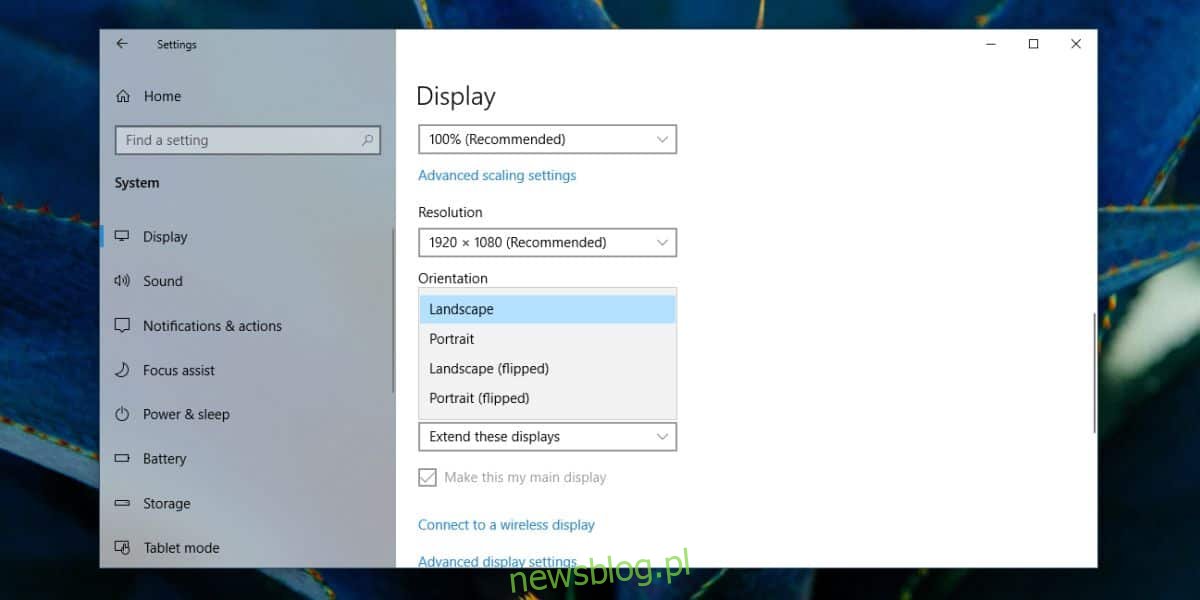
Centrum sterowania grafiką
Możliwe, że na Twoim komputerze zainstalowana jest aplikacja, która zarządza ustawieniami grafiki. Jeśli masz zarówno zintegrowaną kartę graficzną, jak i osobną GPU, powinieneś uzyskać dostęp do programu kontrolującego ustawienia zintegrowanej grafiki, zwykle opartego na układzie Intel. Wyszukaj centrum sterowania grafiki Intel lub podobne aplikacje.
W tej aplikacji znajdź opcję, która umożliwia zmianę orientacji ekranu i wybierz ustawienie Pozioma.
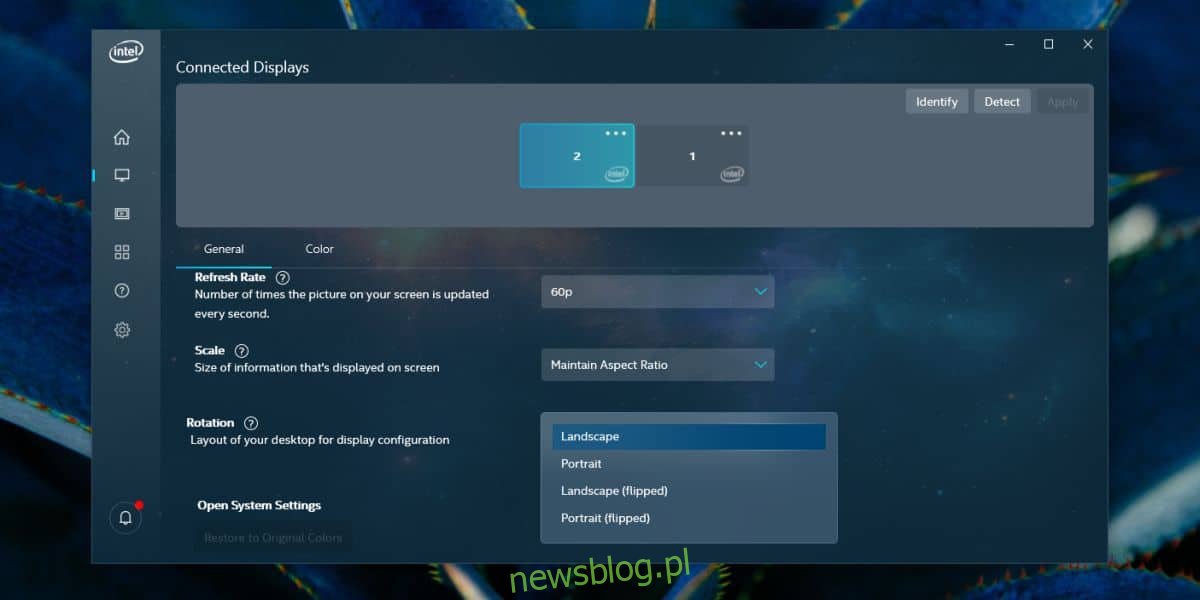
Tryb tabletu i obrót ekranu
Jak wcześniej wspomniano, funkcja obracania ekranu jest bardziej praktyczna w systemie Windows 10, ponieważ można go stosować na tabletach. Nawet jeśli nie posiadasz urządzenia 2w1 z ekranem dotykowym, możesz aktywować tryb tabletu na swoim laptopie.
W trybie tabletu dostępna jest blokada orientacji ekranu, więc jeśli ją wyłączysz, ekran obróci się w momencie, gdy przechylisz urządzenie. Włączenie blokady orientacji powinno pomóc rozwiązać problem.
Odwrócony ekran był częstym problemem w starszych wersjach Windows, gdyż można było go przypadkowo zmienić za pomocą skrótów klawiaturowych. Często zdarzało się to przez nieumyślne naciśnięcie klawiszy przez dzieci lub zwierzęta. W systemie Windows 10 jest to mniej powszechne, ale wciąż może się zdarzyć.
newsblog.pl
Maciej – redaktor, pasjonat technologii i samozwańczy pogromca błędów w systemie Windows. Zna Linuxa lepiej niż własną lodówkę, a kawa to jego główne źródło zasilania. Pisze, testuje, naprawia – i czasem nawet wyłącza i włącza ponownie. W wolnych chwilach udaje, że odpoczywa, ale i tak kończy z laptopem na kolanach.